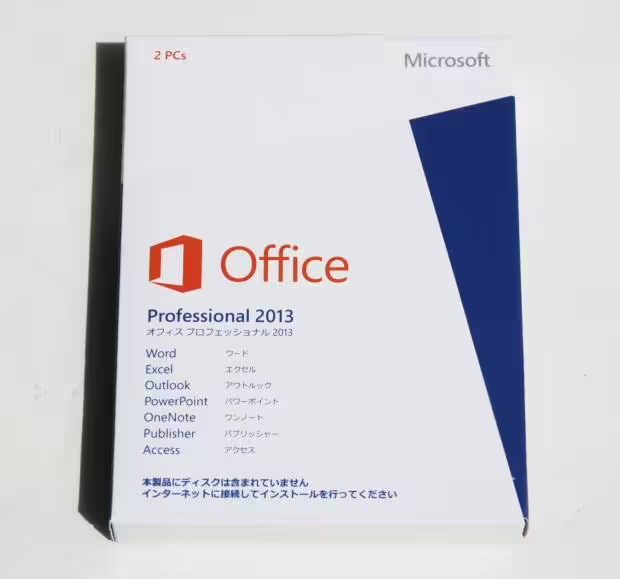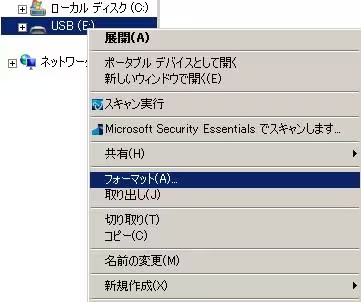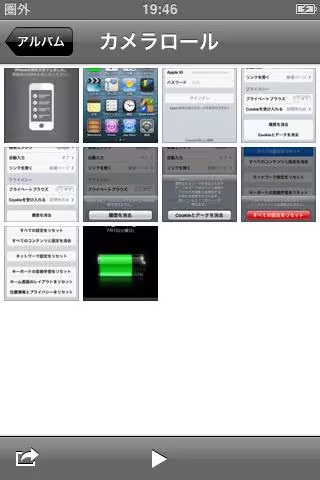コンピューター上で取り扱う、電子計算ソフトウェアとして世界中で普及して愛用されている、
Microsoft Office Excel(マイクロソフト・オフィス・エクセル)を操作している時に、
誤ってワークシートのテキストデータを消してしまった時に、復元をするにはどのように操作をすればいい?という疑問について解説いたします。
Excelのワークシートの拡張子が保存された場所は?
まず、エクセルで保存する拡張子であるファイルは、他のプログラムのファイルの形式と同じく、
Microsoft Windows(マイクロソフトのウィンドウズ)のオペレーティングシステムでは、
特に指定がなければ、「PC」(マイコンピューター)のフォルダーに保存されます。
macOSの場合は、グラフィカル・ユーザー・インターフェース(GUI)の「Finder」で開きます。
名称は「.xls」または「.xlsx」といった拡張子です。
プロパティの画面では、『Microsoft Excel ワークシート』、
『Microsoft Excel CSV ファイル』という名前で表示されます。
これらの拡張子をファイルブラウザー(File Browser)のエクスプローラーから誤って削除した時は、
多くの場合、「ゴミ箱」のフォルダーに移行されていますので、デスクトップから確認されてみてください。
ゴミ箱の方にもなくて、以前に大事な資料といったマークシートのデータを消去された時から、
かなり時間がたっていて、SSDやハードディスクに新しいファイルを繰り返し上書き保存していた時は、
一般の個人では、特にExcelの複数のSheetが消えた時は、きれいに戻すのが難しい場合も多くなります。
その際には、専門事業のデータリカバリーサービスに、対象のパソコンまたはストレージを提出して、
消したワークシートのファイルの復活の措置を行ってもらわれることを推奨します。
「元に戻す」の取り消し機能でデータを復元できる範囲は?
次に、エクセルは数万~数十万もの行数で膨大な量の数字のデータを一挙に計算することもできる、
大変優れた性能を持つため現在もほとんどのさまざまな業種で、資料の整理などにも活用されています。
その分、誤ってワークシート(work sheet)に入力していたテキストや数式を削除してしまったり、
「xls」や「xlsx」、「xlsb」、「xltx」などのファイルそのものを上書き・消去してしまい、
膨大な管理データを失ってしまうトラブルも多いのですが、いくつかの復元する方法もあります。
まず基本的な操作として、Excelでワークシート内の文章や計算式などをとっさに消してしまった時は、
『編集→元に戻す(アンドゥ)』(またはCtrlキー+Zキー)の機能を入力することで、
ある程度の回数までなら、仮保存されたデータをさかのぼって、前に戻すことができます。
一度そのワークシートのファイルを、「×」マークのアイコンなどで閉じてしまうと、
メモリの一時データがリセットされて消えてしまい、『元に戻す』では直らなくなるためくれぐれもご注意ください。
取り消し機能のあるソフトウェアでは、メモリのアンドゥの回数の上限を多めに設定すると、
メモリはその分 容量を使いますが、より多くの操作の回数分まで一時データを前に戻す形で復元できます。
エクセルのヘルプからトラブルシューティングを起動
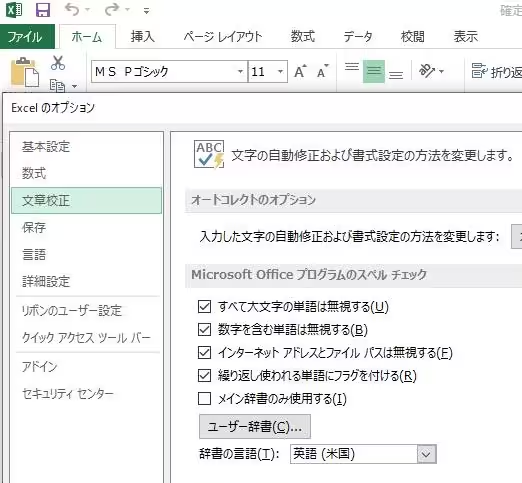
次に、同じくメニューバーの『ヘルプ→Microsoft Excel ヘルプ(F1)』をクリックすると、
オフィススイートのオプションの検索窓が表示されます。
ここに「回復」または「修復」と入力して検索すると、
「トラブルシューティング ファイルの回復」、「応答しないアプリケーションソフトを回復する」、
「ドキュメントの回復について」など、いくつかのテキスト項目が表示されます。
これらを選択することで、それぞれのトラブルの状況に応じたヘルプメニューにて復元の手順が表示されますので、
説明に従って、エクセルで扱う計算表などのファイルを回復するための操作を進めていってみてください。
また例として、パソコン工房NEXMAG 様での、エクセル ファイルの復元方法の解説も参考までに。
100%というわけではないのですが、高い確率で消えたデータを復活させることが可能です。
もしHDDやメモリーカード自体が破損していて、エクセルなどのファイル自体が読み込みできない時は、
一般の個人ではほぼ展開ができなくなるため、プロのデータリカバリーサービスで復旧をしてもらわれることを推奨します。
オプションの自動保存の機能から前の状態に戻して修復する
また、オプションの設定ではデータの自動保存の機能があります。
急にエクセルのワークシーッとのウィンドウが閉じたり、パソコンがフリーズして画面上での操作ができなくなった時も、
一定の割合で、自動保存された前の分の状態に戻す形で、計算表のデータを復元できます。
ほか、エクセルのデータを変更履歴の記録で以前の段階に復元するには?という疑問については、こちらの解説ページにて。
電子計算ソフトウェアであるMicrosoft Excel(マイクロソフトのエクセル)のほか、
同じオフィススイートのWordやPowerPoint、またその他の多くの表計算ソフトやワープロソフトにも同様に、
作成・編集したワークシートのデータを、数分おきに自動保存できる機能が搭載されています。
失ったファイルをデータ復旧サービスで直してもらう
次に、「xls」「xlsx」「xlsb」「xltx」といったファイルの拡張子自体を、
間違ってPC(マイコンピューター)の画面から消去してしまい、ごみ箱のフォルダーからも失った場合の対処法について。
まず、ドキュメントのフォルダーに保存していた場合は、Windowsの「ファイル履歴」から引き出してみてください。
Macパソコンの場合は、TimeMachine(タイムマシン)の機能を使用してデータの復元をされてみてください。
失ったテキストや表のデータのバックアップが取れていなかった場合は、
市販のデータ復元ソフトウェア(Data recovery software)を用いて、ファイルの復旧を試みる方法があります。
しかし、一部のデータが検出できなかったり、拡張子が壊れている状態で修復されて、
消した後のファイルを100%すべては、前の状態に戻らないこともあります。
誤った削除の操作などで消えたファイルをなるべく確実に多く元に戻したい、という際には
専門のデータ復旧サービス(Data Recovery Service)や、PCサポートの会社にご注文をされてみることもおすすめします。